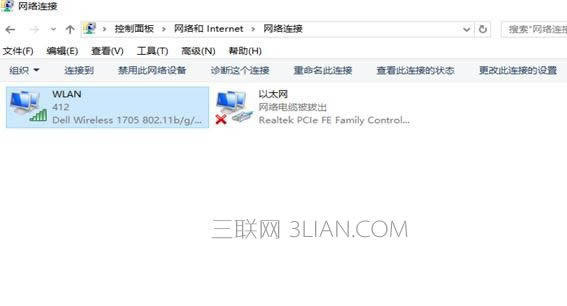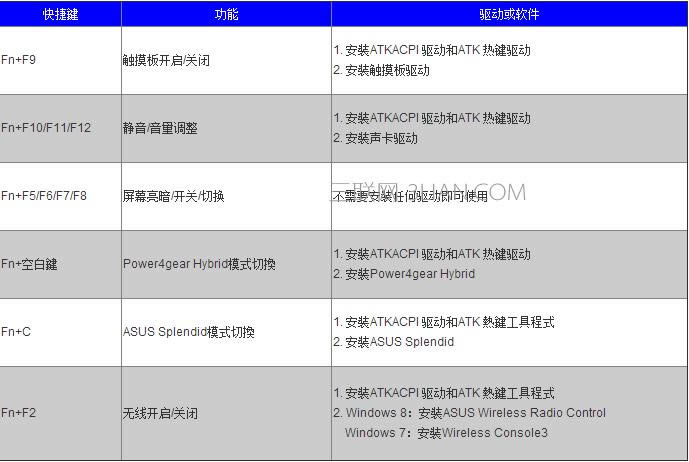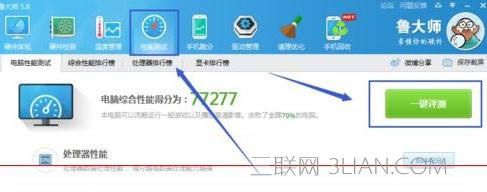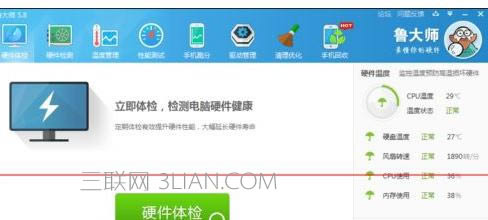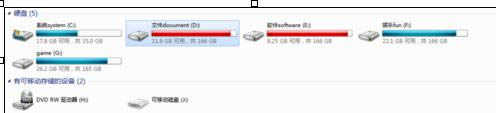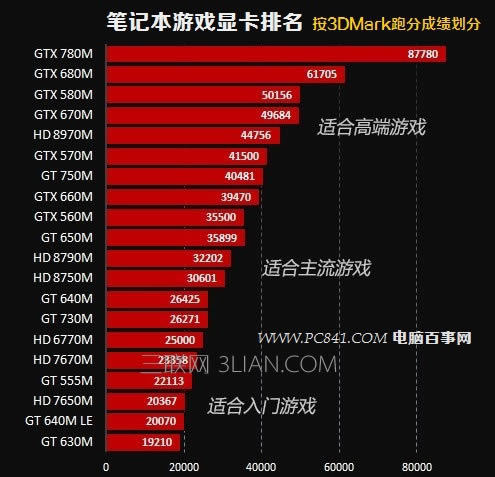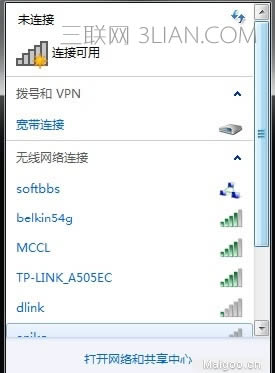Win8安裝圖文詳細教程!筆記本用U盤安裝Win8系統只需3步
作者:佚名 來源:本站 時間:2018-12-04 點擊:129次
Win8客戶預覽版怎么安裝?Win8安裝教程跟Win7安裝教程幾乎一樣,因此安裝Win8的方法多達10多種也不足為其!筆者在此介紹成功率最高的那一種方法——用U盤進入WinPE來安裝Win8(用U盤裝Win8)!
筆者介紹的Win8安裝教程可能不是最簡單的,但絕對是最通用的,可以應用在任何可以安裝Win8的電腦上,包括新買的筆記本,包括已經安裝好其他系統的電腦!反正,只要你的電腦支持U盤啟動,就能用這種方法來安裝Win8!在筆者看來,這三步走的Win8安裝方法成功率就算沒有100%也有 99.999%。閑話少說,請大家直接看詳盡的Win8安裝圖文教程吧!
Win8安裝教程步驟分解
Win8安裝教程第一步:制作支持WinPE啟動的U盤
Win8安裝教程第二步:提取Win8鏡像文件中的install.wim到D盤里
Win8安裝教程第三步:使用Win$Man來安裝Win8
如果還有第四步,剩下的就是重啟電腦等待系統安裝完成!
雖然筆者說只有3步,但可能對于初學者來說,這三步每一步都包含不少的小步驟,筆者基本上在每一步都用單反相機拍下了圖片,初學者可以根據圖片來一步一步操作!其實,所謂的小步驟,實際上就是點擊“下一步”,毫無技術含量可言。
無論Win8安裝教程多么簡單,要想成功安裝Win8,首先還得把Win8簡體中文版的鏡像文件先下載回來吧?如果你還沒下載,請點擊PConline下載中心提供的Win8官方簡體中文版下載分流地址!

Win8安裝教程第一步:制作支持WinPE啟動的U盤
既然是用U盤來安裝Win8系統,那就得先讓你的U盤變成支持WinPE啟動的超級U盤。筆者推薦兩個最常用的WinPE軟件,其中通用PE工具箱安裝方式多樣化,而天意U盤維護系統(天意PE)可以一鍵制作WinPE啟動U盤。本次安裝Win8,筆者使用的通用PE工具箱3.0正式版。不懂的朋友可以跟著筆者的Win8安裝教程走。
無論你使用的是哪一個PE工具箱,請把U盤插入電腦之后,再在Windows系統下運行這兩個WinPE軟件中的一個。安裝方法其實非常簡單,跟著安裝提示走即可!

通用PE安裝界面截圖(點擊圖片查看大圖,下同)

天意U盤維護系統支持一鍵制作WinPE啟動U盤
如何啟動U盤進入PE的步驟筆者不再詳細說明,請不懂的朋友參考筆者寫的如果用U盤安裝Win7的文章,安裝原理和方法幾乎一模一樣。

成功進入通用PE工具箱的主界面
Win8安裝教程第二步要做的就是提取Win8鏡像文件中的install.Wim到D盤里。
Win8安裝教程第二步:提取Win8鏡像文件中的install.wim到D盤里
將Windows 8消費者預覽版的鏡像文件中的install.wim復制到D盤中的方法有多種,其中一種是直接用WinRAR等解壓工具把Win8鏡像文件(ISO格式)解壓到D盤里,然后在解壓出來的SOURCES文件夾里面把install.wim復制到D盤根目錄下(其實這一步純屬多余,但筆者習慣了這種繁瑣卻萬無一失同時方便自己的安裝方式)。
下面介紹的提取install.wim方法是是虛擬光驅加載鏡像文件法,也就是說在通用PE3.0里用VDM虛擬光驅加載Win8鏡像之后,然后再在虛擬盤符里找到install.wim這個文件。
打開VDM虛擬光驅之后,選擇裝載,然后選中U盤的Win8鏡像文件即可。

加載Win8鏡像文件
找到install.wim文件之后,然后復制到D盤根目錄下。

找到install.wim文件并復制
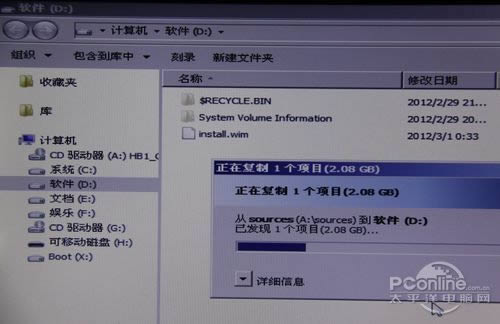
粘貼

確保復制的install.wim文件有2.08G(32位版本)
筆者注:筆者試過直接加載Win8鏡像文件到虛擬光驅后,直接用Win$Man來安裝,結果安裝過程中出錯,所以才把install.wim保存在D盤里,確保安裝過程萬無一失。
第二步算是比較簡單的,當你完成整個Win8安裝過程之后,你會發現,第三步才是最簡單的。
Win8安裝教程第三步:用Win$Man裝Win8
Win$Man是一個Windows系統安裝工具,支持安裝仍在使用的所有版本的Windows系統。因此用Win$Man來安裝Win8是最好的工具之一!
打開Win$Man之后,選擇D盤上的install.wim之后,選擇Windows 8 Customer Preview這個版本(只有一個版本可選)。

選擇D盤上的install.wim
如果C盤上還沒格式化或者有多余的文件(一個文件都不行),Win$Man會提醒用戶進行格式化。

提醒用戶格式化C盤

選擇“是”

確定之后就是正式格式化了
格式化完畢之后,請選擇將系統安裝到C盤,引導分區也是C盤。

雙C
看不見的Win8安裝進程就這樣默默開始!

100%之后,Win$Man會提醒用戶重啟電腦!

重啟之前記得拔下U盤
到此,Win8安裝可謂完成了99%,剩下能做的只剩下等待,等待電腦重啟,等待Win8自動安裝了。
為了還原Win8自動安裝的全過程,筆者可是用單反拍了很多照片,請大家慢慢細看整個Win8安裝過程會出現什么東西?
重新啟動電腦,筆記本就進入Windows 8自動安裝模式;首先出現在用戶面前是一條虛擬化的比目魚。然后是亂碼?

比目魚開機畫面

簡體中文出現
看到Beta魚之后,網友就要準備輸入產品密鑰了,其實可以直接跳過,以后再輸入也不晚。
順利進入Windows 8系統后,映入眼簾的便是Win8所主打的Metro UI界面,這也標志著用戶已成功安裝Windows 8操作系統。
- 上一篇: 筆記本主板溫度高怎樣辦
- 下一篇: 筆記本上不去無線網絡,咋回事?